驱动人生教你如何制作一个能上网WinPE并且能安装Win7和Win10系统安装的U盘。
本次操作因为有一份5G大小的文件需要下载,所以总体需要耗费1-3小时的时间,跟着教程做,小白也能轻松用U盘重装系统。
驱动人生提醒,新电脑需要在下面第六步后增加一个给硬盘【快速分区】的额外步骤。
第一步,购买质量可靠的U盘
U盘种类繁多,很有可能会买到山寨U盘和质量差的U盘,影响重装系统的进程,并且可能的导致重装系统进入死循环状态;
第二步,将WEPE安装到U盘上
可以到它的官网下载也可以点击下方链接获取安装,以下是WEPE下载地址:
https://pan.baidu.com/s/1OOHZMcm-rUQA4piSgtWBiw
提取码: hmts
下载后双击打开,如图所示:
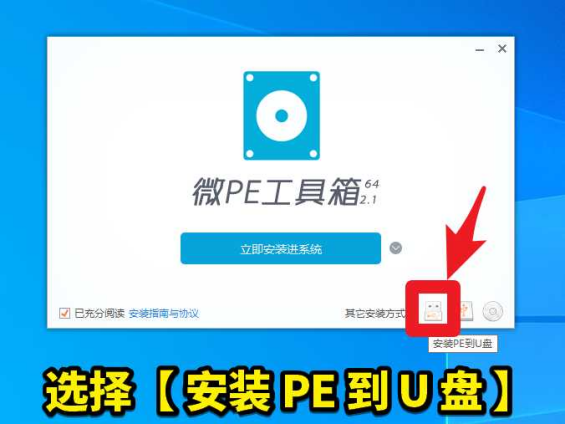
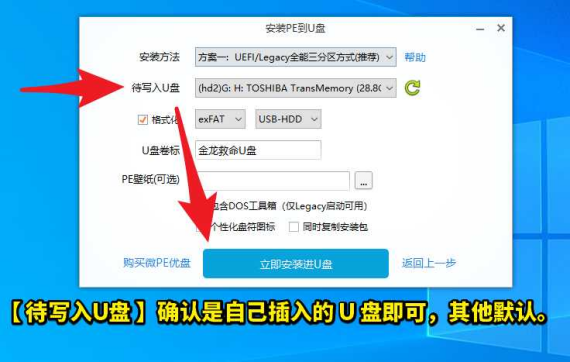
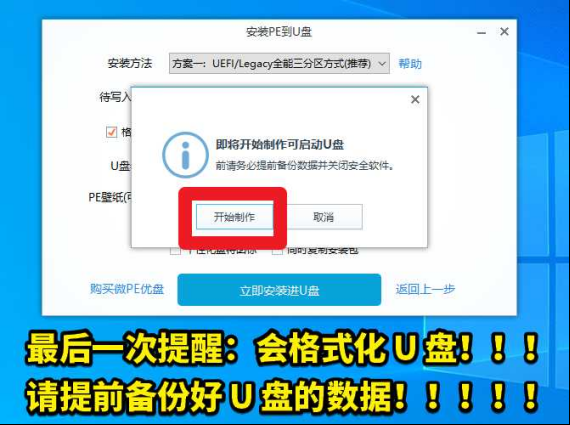

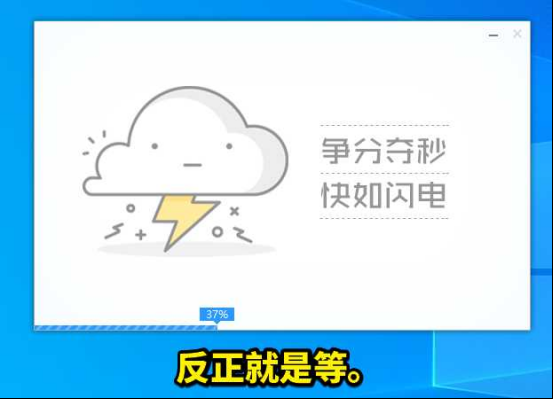
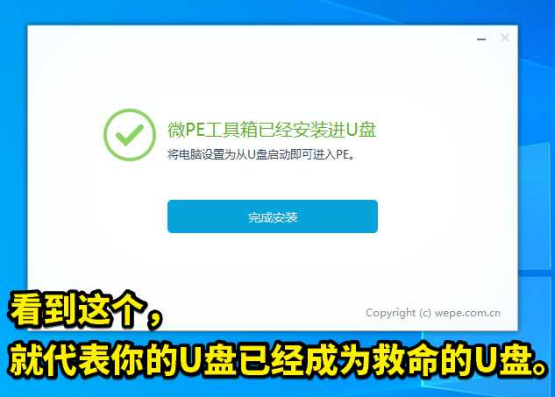

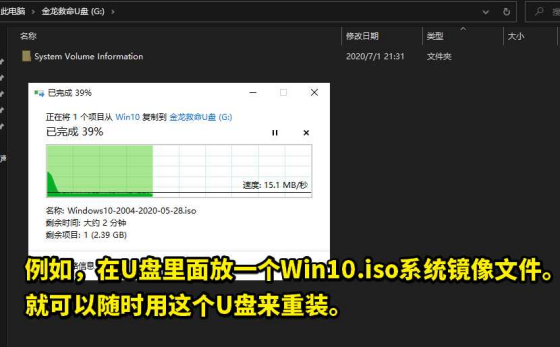
第三步,下载Win7或Win10的ISO镜像文件,并复制到U盘中
Win10或Win7的iOS下载步骤请看以下详细教程:
Win7下载、Win10下载,Office下载,微软官方原版,2020-8更新
第四步,下载驱动人生8网卡版,并复制到电脑上
第五步,将U盘插入要装系统的电脑中
驱动人生提示,一定要关机后再插,然后开机或重启电脑。
第六步,通过快捷键或BIOS设置进行U盘启动进入PE
U盘启动进入PE的方法,在下面链接的第二个解决方案中:
https://www.160.com/win10/article/3520.html
常见电脑或笔记本的快速启动键如下:
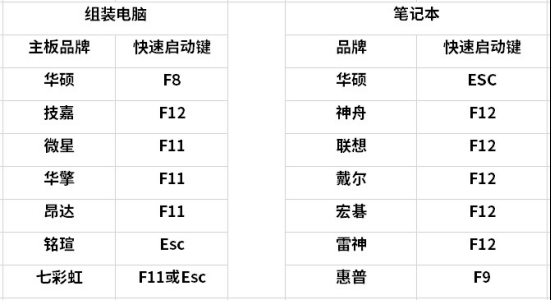
举个例子:
华硕主板的U盘快速启动键是F8,那在关机时插入U盘后,重启电脑,在键盘上一秒按一次F8键即可。
第七步,用Dism重装Win10或Win7
具体的参考教程如下:
【教程】进入WEPE后用dism++重装Win10系统的图文教程
新电脑需要额外增加的步骤:【快速分区】
进入WEPE后,用Diskgenius分区神器对硬盘进行快速分区的教程如下:
https://160.com/win10/article/3792.html
再三强调,分区只能用于新电脑,或者硬盘数据都不要的前提下,如果硬盘有重要数据,不能进行快速分区,否则将有数据丢失的风险。
以上就是问题的解决方案,如对教程有任何疑问,可前往【驱动人生8】(点击此处下载最新版),全面检测硬件设备或驱动,也可前往【会员中心】-【联系专属客服】,精准解决电脑疑难杂症,电脑有难题,驱动人生来帮你!



